Как загрузить ГИФ ВКонтакте
Содержание
- Загрузка GIF-анимации ВК на компьютере
- Способ 1: Добавление документа
- Способ 2: Некликабельная анимация
- Загрузка GIF-анимации ВК с телефона
- Вопросы и ответы
Социальная сеть ВКонтакте позволяет загружать и делиться огромным количеством медиафайлов, одними из которых выступают GIF-анимации. Для работы с данным графическим форматом на сайте и в мобильном приложении предусмотрены отдельные инструменты, доступные каждому пользователю. По ходу сегодняшней инструкции мы расскажем о нескольких способах загрузки таких изображений.
Загрузка GIF-анимации ВК на компьютере
На компьютере официально существует всего один-единственный способ загрузки GIF-анимации через раздел с документами, полностью идентичный добавлению любых других файлов в поддерживаемых форматах. При этом по желанию такие изображения можно добавлять и альтернативным способом в качестве граффити. Мы уделим внимание обоим вариантам из-за довольно больших различий.
Читайте также: Как скачать GIF из ВК на компьютер
Способ 1: Добавление документа
Основной и наиболее простой метод добавления ГИФ-изображения на сайт ВКонтакте с компьютера, как уже было сказано, заключается в использовании раздела «Документы». Подобный подход мало чем отличается от процедуры загрузки любого другого поддерживаемого файла, так что мы не будем акцентировать внимание на вспомогательных функциях. Если же хотите узнать больше, обязательно ознакомьтесь с другой инструкцией.
Читайте также: Как добавлять документы ВК
Шаг 1: Включение документов
- Сначала раздел с документами необходимо включить через настройки, так как изначально попасть туда можно только по специальной ссылке или с помощью прикрепления файла к записи. Для этого наведите курсор на любой пункт главного меню и кликните по расположенной рядом пиктограмме шестеренки.
- Находясь на вкладке «Основные», найдите и установите рядом с пунктом «Документы» галочку.

Шаг 2: Загрузка GIF-анимации
- С помощью основного меню веб-сайта ВКонтакте откройте страницу «Документы» и, находясь на любой вкладке, нажмите кнопку «Добавить».
- При появлении окна загрузки перетащите нужное GIF-изображение в браузер или нажмите «Выбрать» и укажите файл на компьютере вручную. Учтите, массовая закачка возможна только при перетаскивании.
- Дождитесь завершения загрузки, после чего на свое усмотрение измените настройки файла. В частности, особое внимание стоит уделить типу документа, так как единственным защищенным вариантом является «Личный».
- После нажатия кнопки «Сохранить» в нижней части предыдущего окна вы будете перенаправлены обратно в «Документы». Через меню справа откройте вкладку «GIF-анимации» и выберите недавно добавленное изображение для воспроизведения.

В завершение важно упомянуть о возможности загрузки GIF-анимации не только через раздел с документами, но и в качестве мгновенного прикрепления к сообщению, комментарию и практически к любой другой записи на сайте. И хотя сам процесс не отличается от описанного, позволяя так или иначе залить файл в «Документы», это может быть полезно, если вы по какой-то причине не можете активировать пункт в главном меню или не хотите выходить из диалога.
Способ 2: Некликабельная анимация
Достаточно часто в рассматриваемой социальной сети можно встретить не только обычные GIF-изображения, добавленные в качестве документа и воспроизводимые после щелчка мыши, но и особые некликабельные файлы, отображаемые в качестве граффити. Подобные варианты анимации могут быть добавлены за счет комбинации форматов GIF и APNG, а также при использовании инструментов разработчика.
Шаг 1: Конвертирование GIF
- Сначала GIF-изображение, загружаемое во ВКонтакте, необходимо конвертировать в другой формат.
 Для этого откройте сайт по представленной ниже ссылке, перейдите на вкладку «APNG» и выберите раздел «APNG Maker».
Для этого откройте сайт по представленной ниже ссылке, перейдите на вкладку «APNG» и выберите раздел «APNG Maker».Перейти к онлайн-сервису EZGIF
- На открывшейся странице воспользуйтесь кнопкой «Выбрать файлы» и укажите нужную GIF-анимацию на компьютере. Для подтверждения загрузки достаточно нажать «Upload».
- В случае успешного добавления можете проверить раскадровку на предмет каких-либо ошибок, после чего в блоке «Effects» обязательно установите галочку «Don’t stack frames». Завершить обработку можно с помощью кнопку «Make APNG».
- При появлении результата в блоке «Animated PNG output» на нижней панели нажмите кнопку «Save» и сохраните изображение на компьютере. Учтите, качество сложной анимации может быть сильно повреждено в процессе.
Шаг 2: Инструменты разработчика
- Разобравшись с подготовкой, можно переходить к загрузке на сайт ВКонтакте.
 Первым делом воспользуйтесь ниже представленной ссылкой, кликнув «Выполнить» в поле «Пример запроса» и нажав кнопку «Выберите».
Первым делом воспользуйтесь ниже представленной ссылкой, кликнув «Выполнить» в поле «Пример запроса» и нажав кнопку «Выберите».Переход к странице метода docs.getMessagesUploadServer
- Через стандартное окно «Открытие»
- Если закачка прошла успешно, выделите появившийся ниже текст и нажмите сочетание клавиш «CTRL+C» для копирования. Проще всего это сделать, повторив выделение со следующего скриншота.
- Теперь откройте другой раздел документации ВКонтакте и точно так же найдите блок «Пример запроса». Здесь необходимо выделить содержимое поля «File» и заменить на код, полученный в предыдущем шаге, нажав «CTRL+V».
Перейти к странице метода docs.save
- Оставшиеся поля в обязательном порядке очистите от любого текста и нажмите «Выполнить». В результате правая часть блока должна будет измениться примерно следующим образом.

Шаг 3: Добавление анимации
- Последнее требуемое действие сводится к повторению процедуры, описанной в первом способе, выполнив загрузку PNG-файла на сайт в качестве документа. Сделать это можно из любого удобного раздела.
- Несмотря на формат PNG, при открытии будет воспроизведена ГИФка, не отличающаяся от любого аналогичного файла.
Однако если вы попытаетесь добавить данный документ к сообщению или комментарию, изображение превратиться в граффити, воспроизводимое вне зависимости от настроек сайта и полностью игнорирующее нажатия.
Этот способ хоть и требует больше действий, нежели загрузка обычного документа, однако может стать прекрасным решением, например, как бесплатная замена анимированных стикеров. В целом, если четко следовать инструкции, проблем со способом наверняка не будет.
Загрузка GIF-анимации ВК с телефона
В отличие от компьютера, официальное мобильное приложение ВКонтакте предоставляет всего один комфортный способ закачки GIF-анимации через «Документы», при этом мало чем отличающийся от первой инструкции.
- Приложение по умолчанию предоставляет все возможные разделы без необходимости изменения настроек. В связи с этим первым делом перейдите на крайнюю правую вкладку с помощью панели в нижней части экрана, коснитесь пункта «Еще» и выберите «Документы».
- Находясь на любой из вкладок, в правом верхнем углу воспользуйтесь значком с изображением «+» и выберите один из предлагаемых видов загрузки.
- К примеру, в нашем случае используется добавление GIF-анимации из файловой системы, поэтому для загрузки необходимо открыть папку и выбрать соответствующий файл. По аналогии с ПК единственное ограничение здесь сводится к размеру, равному 200 МБ максимум.
- Если загрузка завершится успешно, найти файл можно будет в разделе «Документы» на вкладке «Все» или «GIF-изображения».
 Для воспроизведения просто коснитесь ГИФки.
Для воспроизведения просто коснитесь ГИФки. - По желанию вы можете прикрепить добавленную анимацию к сообщению или ко многим другим записям, равно как и произвести мгновенную загрузку.
Надеемся, описанные действия не вызвали затруднений, и вы смогли загрузить нужное GIF-изображение в социальную сеть ВКонтакте. В случае же проблем обязательно проверьте, чтобы файл полностью соответствовал требованиям сайта.
Если вы собираетесь использовать анимации в ленте сообщества, лучше всего сохранять файлы в качестве «Личных», тем самым минимизируя вероятность удаления исходника из-за несоблюдения каких-то отдельных правил социальной сети. Так или иначе представленных способов при должном изучении будет более чем достаточно для загрузки практически любой GIF-анимации.
Как вставлять Gif-анимацию в социальных сетях
Современная действительность характеризуется стремительным развитием информационных технологий. То, что ещё вчера считалось абсолютно невозможным, уже сегодня переходит в статус совершенно простых вещей.
Gif-анимация получила широкое распространение, поскольку именно она способна вызвать интерес, повысить настроение. Первоначально, анимированные gif-изображения использовали при создании презентаций в программе Power Point из состава Microsoft Office. Однако пользователи не пожелали ограничиться только этим офисным приложением.
В наше время социальные сети стали неотъемлемой частью жизни каждого современного человека
Gif-анимация, используемая в социальных сетях, помогает дополнительно выражать восторг, изумление, гнев или недовольство. Без лишних слов становится понятно, в каком душевном состоянии пребывает собеседник. Кстати, такие анимированные рисунки способны также улучшить настроение.
Добавление анимированных картинок в социальные сети
Если добавлять анимированные изображения в Power Point оказалось простой задачей, с которой достаточно быстро и легко научились справляться те, кто вынужден был часто иметь дело с созданием презентаций, то, как добавить gif в ВКонтакте или в другую социальную сеть, некоторым пользователям первоначально было сложно разобраться.
Имея такое желание, достаточно ознакомиться с некоторыми рекомендациями опытных пользователей, после чего сразу же приступить к выставлению анимации и удивлению своих друзей и подписчиков удивительными динамичными картинками.
Как добавить gif в ВКонтакте
Gif-анимация представляет собой несколько статичных изображений, которые изменяются с течением короткого промежутка времени. Все эти изображения соединяются, вследствие чего появляется что-то подобное мини-видеоролику. Недостатком такой анимированной картинки является то, что при её создании используется ограниченная палитра цветов, не превышающая 256 штук.
Однако даже такого ограниченного количества цветовых оттенков достаточно для того, чтобы создать интересную и яркую динамичную картинку. По этой причине многие пользователи просто «влюбились» в такие изображения, стараясь ими сопровождать переписку, оживлять странички в такой популярной социальной сети, как ВКонтакте.
Для того чтобы добавить анимацию в ВКонтакте, следует в комментариях найти кнопку «Прикрепить», после чего сразу же перейти в пункт «Документ». Далее, сервис в ВКонтакте предложит выбрать место, где расположен желаемый файл, документ. Остаётся указать этот путь, и великолепная анимация появится в комментариях социальной сети ВКонтакте.
Далее, сервис в ВКонтакте предложит выбрать место, где расположен желаемый файл, документ. Остаётся указать этот путь, и великолепная анимация появится в комментариях социальной сети ВКонтакте.
Если у кого-то из друзей была замечена в этой сети очень интересная анимация, её можно загрузить и на свою страничку. Для этого в нижнем левом углу анимированной картинки имеется маленький плюсик, нажав на который, вы скачаете это изображение на свой жёсткий диск.
Администрация соцсети не препятствует распространению анимационных изображений, однако ограничивает пользователя, если он пожелает выставить такую картинку в качестве аватарки. В этом случае изображение будет статичным.
Как добавить gif в Инстаграм
Инстаграм — социальная сеть, которая создавалась для того, чтобы пользователи могли делиться своими личными фото, поэтому, в этой сети первоначально существовало достаточно жёсткое ограничение.
В Инстаграм можно было отправить исключительно только фотографии с мобильного телефона. Чуть позже появилась возможность выкладывать фото и с компьютера, но только на котором была установлена программа, имитирующая Андроид.
Чуть позже появилась возможность выкладывать фото и с компьютера, но только на котором была установлена программа, имитирующая Андроид.
В настоящее время разработчики Инстаграм позволяют уже отправлять даже небольшие видеоролики. А совершенно недавно появилась уникальная возможность лично создавать небольшие анимированные ролики при помощи специальной программы Boomerang, разработанной специально для Инстаграм. После завершения работы с такой программой, получается интересный мини-ролик, который легко отправить на личную страничку в Инстаграм и Facebook.
Разработчики постарались сделать всё настолько просто, что практически никто не нуждается в дополнительной информации, как загрузить gif в Инстаграм.
Особенности загрузки в Whatsapp и Facebook
Некоторые соцсети до сих пор не позволяют напрямую загружать анимированные картинки, чтобы сохранить свой уникальный web-интерфейс. Однако опытные пользователи всё равно находят лазейки, как загрузить gif в Facebook и как отправить gif в Whatsapp.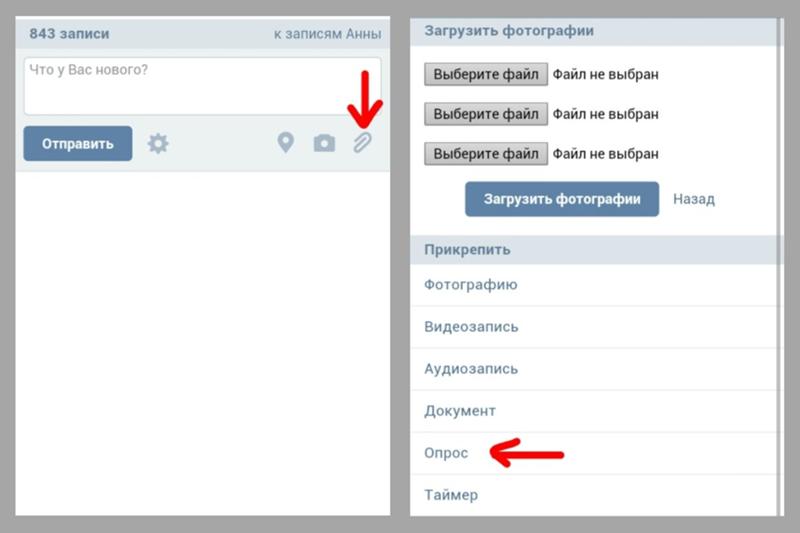
Хитрости загрузки gif анимации
Отправить понравившуюся анимацию в Facebook можно несколькими способами. Под каждой анимированной картинкой, находящейся в хранилище анимационных изображений, имеется специальная кнопка «Facebook», нажимая на которую, пользователю больше ничего не приходится делать — изображение автоматически перенаправляется в социальную сеть.
Можно воспользоваться и вторым способом, предусматривающим копирование URL страницы, на которой размещена анимированная картинка, после чего ссылку следует вставить в поле обновления статуса соцсети Facebook. К сожалению, находясь в ленте, gif-анимация ничем не будет отличаться от простой картинки. Только после нажатия на неё, она разворачивается и запускается.
Чтобы отправить анимацию в Whatsapp, пользователь должен сначала подготовить картинку к отправке. Whatsapp поддерживает отправку только коротких видеороликов, поэтому первоначально изображение gif конвертируют с помощью специальной программы, разработанной для смартфонов. Без конвертации Whatsapp не позволит передать желаемый динамичный рисунок. По завершении конвертации, следует зайти в чат и перейти к желаемому собеседнику, после чего, путём нажатия кнопки загрузки, отправить файл. Только с такой небольшой хитростью удаётся передать своему собеседнику интересную анимацию в Whatsapp.
Без конвертации Whatsapp не позволит передать желаемый динамичный рисунок. По завершении конвертации, следует зайти в чат и перейти к желаемому собеседнику, после чего, путём нажатия кнопки загрузки, отправить файл. Только с такой небольшой хитростью удаётся передать своему собеседнику интересную анимацию в Whatsapp.
Итак, анимированные картинки, действительно, способствуют повышению настроения, оживлению процесса общения, поэтому, воспользовавшись такими советами, пользователи смогут распространять их в своих социальных сетях и радовать ими своих друзей.
Как создать текст в формате GIF: шаг за шагом
Штатный писатель
В Dexatel работает команда талантливых писателей, которые привносят в свои произведения огромный опыт. Хотя они предпочли остаться анонимными, их страсть к технологиям и общению просматривается в каждом произведенном изделии.
13 января 2020 г.
Содержание
Как отправлять текстовые GIF-файлы в iMessage
Как отправлять текстовые GIF-файлы на Android
Как добавить больше GIF-файлов на клавиатуру
Отправка GIF-файлов — забавный способ самовыражения эмоции без слов словом, за исключением того, что не все из нас в полной мере осведомлены об искусстве отправки GIF-файлов. Клавиатура каждой операционной системы имеет свой способ отправки анимированных GIF-файлов, и они совсем не сложные.
Клавиатура каждой операционной системы имеет свой способ отправки анимированных GIF-файлов, и они совсем не сложные.
Когда вы откроете приложение для обмена сообщениями и наберете текст на клавиатуре, вы увидите опцию GIF. Как только вы нажмете на нее, вы увидите подборку GIF-файлов, которые вы можете изучить и отправить тот, который вам больше всего нравится.
Помимо встроенных приложений для смартфонов или трекеров социальных сетей, которые помогают находить популярные GIF-файлы, существуют специализированные приложения, предлагающие обширную коллекцию GIF-файлов. Пользователи просто выполняют поиск по ключевым словам, чтобы найти GIF, который лучше всего описывает эмоцию, которую они хотели бы отобразить.
Как отправлять текстовые GIF-файлы в iMessage
Чтобы добавить GIF-файлы в тексты вашего iPhone с помощью функции клавиатуры по умолчанию, выполните следующие действия для отправки GIF-файлов в приложении iMessage:
- Откройте приложение обмена сообщениями по умолчанию, чтобы составить сообщение
- С левой стороны коснитесь значка с буквой А на нем
- Найдите приложение под названием #images
- Выберите приложение #images и выберите GIF по вашему выбору
Как отправлять текстовые GIF-файлы на Android
Если вы используете клавиатуру Google по умолчанию, выполните следующие действия, чтобы отправить GIF поверх текстового сообщения на телефонах Android:
- Откройте приложение для обмена сообщениями по умолчанию
- Нажмите на смайлик на клавиатуре
- Нажмите на кнопку GIF
- Нажмите на строку поиска и найдите нужный GIF
- Нажмите на GIF для предварительного просмотра и отправки
Как добавить больше GIF-файлов на клавиатуру
Если вы ищете обширную коллекцию GIF-файлов, вы можете загрузить приложение, которое предлагает больше возможностей. Это не заменит клавиатуру по умолчанию в приложениях для обмена сообщениями на вашем телефоне; он служит отдельным приложением. Чтобы добавить GIF, откройте только что загруженную клавиатуру и выберите GIF по вашему выбору для отправки через предпочитаемое приложение для обмена сообщениями. Между тем, некоторые из лучших приложений для обмена сообщениями для Android предоставляют уникальный выбор GIF-файлов, которые вы можете отправлять текстом.
Это не заменит клавиатуру по умолчанию в приложениях для обмена сообщениями на вашем телефоне; он служит отдельным приложением. Чтобы добавить GIF, откройте только что загруженную клавиатуру и выберите GIF по вашему выбору для отправки через предпочитаемое приложение для обмена сообщениями. Между тем, некоторые из лучших приложений для обмена сообщениями для Android предоставляют уникальный выбор GIF-файлов, которые вы можете отправлять текстом.
Как добавить GIF-клавиатуру на iPhone?
Поскольку GIF-файлы становятся все более популярными, Apple включила функцию GIF как часть iMessage по умолчанию в iOS. Вы также можете загрузить приложения GIF для работы с вашим приложением для обмена сообщениями. GIPHY и GIF Keyboard — два самых популярных варианта. Помимо использования App Store, вы также можете загрузить их через iMessage, нажав значок + в приложении для обмена сообщениями.
Как конвертировать видео в GIF на Android
Вы также можете использовать конвертер видео в GIF для отправки прямо из приложения для обмена сообщениями.
- Загрузите приложение по вашему выбору и запустите его
- Выберите GIF с помощью поиска или просмотра коллекции
- Выберите параметр, который позволит вам поделиться GIF в другом приложении
- GIF теперь является частью содержимого вашего сообщения
Если вы отправляете SMS-сообщение, оно автоматически преобразуется в MMS для отправки мультимедийного контента.
Как отправлять GIF-файлы в iMessage
Ссылки на устройства
- iPhone
- Mac
- Устройство отсутствует?
GIF-файлы — это потрясающие функции, которые можно использовать для передачи особого сообщения кому-либо. Будь то описание ваших эмоций или ситуации, гораздо эффективнее сделать это с помощью анимированного изображения, чем простой смайлик. Если вы ищете способы отправки GIF-файлов через приложение iMessage, вы попали по адресу.
В этой статье представлены подробные инструкции по отправке GIF-файлов в iMessage с помощью iPhone, iPad и Mac. Вы узнаете, как использовать стандартную клавиатуру вашего устройства, а также делиться GIF-файлами со сторонних веб-сайтов.
Вы узнаете, как использовать стандартную клавиатуру вашего устройства, а также делиться GIF-файлами со сторонних веб-сайтов.
Без лишних слов, давайте сразу приступим.
Как отправлять GIF-файлы в iMessage на iPhone
Существует два разных способа отправки GIF-файлов на iPhone — с клавиатуры по умолчанию или через сторонние приложения. Клавиатура iOS по умолчанию поддерживает поиск GIF непосредственно в iMessage. Все iPhone, работающие на iOS 10 и более поздних версиях, имеют эту функцию. Если вы относитесь к этой категории, выполните следующие действия.
Отправка GIF-файлов с клавиатуры iOS по умолчанию
Вот как отправлять GIF-файлы в iMessage с использованием настроек клавиатуры по умолчанию:
- Откройте приложение iMessage на своем iPhone.
- Выберите чат, в который вы хотите отправить GIF.
- В нижней части экрана появится список значков. Выберите красный значок с увеличительным стеклом. Это функция «#images».

- Введите ключевые слова для вашего GIF в поле поиска. Например, если вы хотите отправить поздравление в формате GIF, вы можете ввести «С днем рождения» или «Поздравления» или аналогичные ключевые слова в зависимости от случая.
- Выберите понравившийся GIF, нажав на него.
- Коснитесь Отправить .
Приложение iMessage также позволяет добавлять комментарии к GIF. Просто введите сообщение под GIF, прежде чем нажать Отправить , и сообщение будет доставлено вместе с GIF.
Как видите, для отправки GIF с помощью клавиатуры iOS по умолчанию требуется всего несколько простых шагов.
Однако, возможно, вы не нашли понравившуюся GIF-ку и решили вместо этого поискать в Интернете. Если это так, давайте рассмотрим, как отправить GIF в iMessage из другого приложения.
Делитесь GIF-файлами из другого приложения
Возможно, в стандартной галерее iOS нет GIF-файла, передающего эмоции, которые вы хотите передать. К счастью, вы можете искать за пределами iOS и выбирать практически любой GIF в Интернете. Например, GIHPY — это ведущая в мире база данных GIF-файлов, и вы также можете отправить ее оттуда.
К счастью, вы можете искать за пределами iOS и выбирать практически любой GIF в Интернете. Например, GIHPY — это ведущая в мире база данных GIF-файлов, и вы также можете отправить ее оттуда.
Просто следуйте инструкциям ниже:
- Найдите понравившуюся гифку на GIPHY или любом другом сайте.
- Нажмите на GIF, чтобы открыть его.
- Нажмите и удерживайте GIF и выберите Копировать .
- Откройте диалог iMessage, куда вы хотите отправить этот GIF.
- Нажмите на текстовое поле, появится клавиатура.
- Нажмите на текстовое поле еще раз, появится приглашение Вставить , нажмите на него.
- Вы увидите предварительный просмотр изображения GIF в текстовом поле. Нажмите . Когда будете готовы, отправьте .
Как отправлять GIF-файлы в iMessage на iPad
GIF-файлы добавляют веселья и динамики в разговоры. Иногда нет лучшего способа передать наши чувства, чем анимированное изображение. К счастью, отправка GIF-файлов на iPad — действительно простая задача. Если вы используете iOS 10 или более позднюю версию, вы сможете отправлять анимированные изображения, используя клавиатуру iPad по умолчанию.
К счастью, отправка GIF-файлов на iPad — действительно простая задача. Если вы используете iOS 10 или более позднюю версию, вы сможете отправлять анимированные изображения, используя клавиатуру iPad по умолчанию.
Просто выполните следующие действия:
- Как вы уже догадались, откройте приложение iMessage на своем iPad.
- Перейдите к ветке чата, в которой вы хотите отправить GIF.
- Выберите значок красного увеличительного стекла посередине внизу экрана.
- Введите ключевые слова для вашего GIF в поле поиска. Например, если вы хотите отправить специальное сообщение в формате GIF, вы можете ввести «Выздоравливай скорее» или «Поздравляю» или что-то подобное.
- Выберите понравившийся GIF, нажав на него.
- Если вы хотите добавить комментарий к GIF, сделайте это, введя свое сообщение в текстовое поле, а затем нажмите Отправить .
Возможно, вы используете более старый iPad с версиями до iOS 10 или не нашли подходящий GIF-файл в галерее. В этом случае перейдите к следующему разделу.
В этом случае перейдите к следующему разделу.
Отправка GIF-файлов с помощью сторонних приложений
Вы всегда можете посетить сторонние веб-сайты и отправить оттуда GIF-файлы. Например, в GIPHY есть миллионы GIF-файлов, которые вы можете искать и отправлять через iMessage.
Вот как искать и отправлять GIF-файлы в iMessage с помощью сторонних инструментов:
- Посетите веб-сайт с понравившимся GIF-файлом и коснитесь его, чтобы открыть.
- Нажмите и удерживайте GIF, затем выберите Копировать во всплывающем окне.
- Откройте ветку, в которую вы хотите отправить этот GIF, и нажмите на текстовое поле, чтобы вызвать клавиатуру.
- Нажмите на текстовое поле еще раз, чтобы вызвать приглашение Вставить , а затем нажмите на него.
- Предварительный просмотр изображения GIF появится в текстовом поле. Нажмите . Когда будете готовы, отправьте .
Если вы переходите с веб-сайта, отличного от GIPHY, отправляемый вами GIF-файл может отображаться в виде ссылки, а не изображения. Если вы не согласны с этим, убедитесь, что адрес анимированного изображения, которым вы делитесь, заканчивается на «.gif», чтобы ваш iMessage мог загрузить его как таковой.
Если вы не согласны с этим, убедитесь, что адрес анимированного изображения, которым вы делитесь, заканчивается на «.gif», чтобы ваш iMessage мог загрузить его как таковой.
Как отправлять GIF-файлы в iMessage на Mac
Поиск и обмен GIF-файлами на Mac ничем не отличается от этого на любом другом устройстве iOS. Вам просто нужно найти GIF в галерее и нажать кнопку отправки. Если ваш Mac работает на iOS 10 и более поздних версиях, вы сможете сделать это с системной клавиатуры по умолчанию. Если нет, вы можете найти его в Интернете и отправить в чат.
В зависимости от ваших потребностей и операционной системы выполните следующие действия:
Отправка GIF-файлов с помощью клавиатуры Mac по умолчанию
Самый простой способ отправки GIF-файлов в чат iMessage — через #images функция. Просто следуйте приведенным ниже инструкциям для получения подробных инструкций:
- Откройте ветку сообщений, в которую вы хотите отправить GIF, в приложении «Сообщения».

- Нажмите на значок App Store слева от окна iMessage.
- Выберите #images , это красный значок с увеличительным стеклом внутри.
- Введите ключевые слова для GIF в поле поиска.
- Нажмите на GIF, который хотите отправить.
- (Необязательно) Введите сообщение, которое будет сопровождать GIF.
- Нажмите клавишу Return на клавиатуре, чтобы отправить сообщение.
Отправка GIF-файлов с помощью сторонних приложений
Если вы не нашли понравившийся GIF-файл, вы всегда можете выполнить поиск в Интернете и отправить его в чат iMessage. Приложение «Сообщения» распознает все ссылки, оканчивающиеся на «.jpg», и показывает их как таковые после отправки ссылки. Но если ссылка не имеет такого окончания, она будет отправлена как обычная ссылка.
Вы можете использовать GIPHY для отправки GIF-изображений в окно чата, не беспокоясь о формате, поскольку они всегда доставляются в формате GIF.


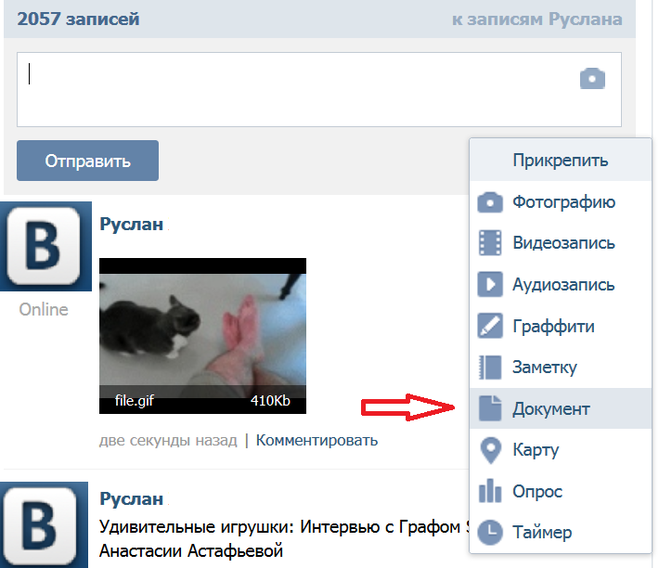

 Для этого откройте сайт по представленной ниже ссылке, перейдите на вкладку «APNG» и выберите раздел «APNG Maker».
Для этого откройте сайт по представленной ниже ссылке, перейдите на вкладку «APNG» и выберите раздел «APNG Maker». Первым делом воспользуйтесь ниже представленной ссылкой, кликнув «Выполнить» в поле «Пример запроса» и нажав кнопку «Выберите».
Первым делом воспользуйтесь ниже представленной ссылкой, кликнув «Выполнить» в поле «Пример запроса» и нажав кнопку «Выберите».
 Для воспроизведения просто коснитесь ГИФки.
Для воспроизведения просто коснитесь ГИФки.
